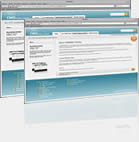Hulpprogramma's
Een kale Windows-pc heeft natuurlijk wat software nodig -- en het liefst heb ik software die gratis is (bij voorkeur open source), doet wat hij moet doen en niet meer. Gelukkig is er online van alles te vinden. Mijn keuze vind je hieronder.
Eerst in een overzicht. Links vind je de software alfabetisch gesorteerd, rechts gesorteerd op omvang.
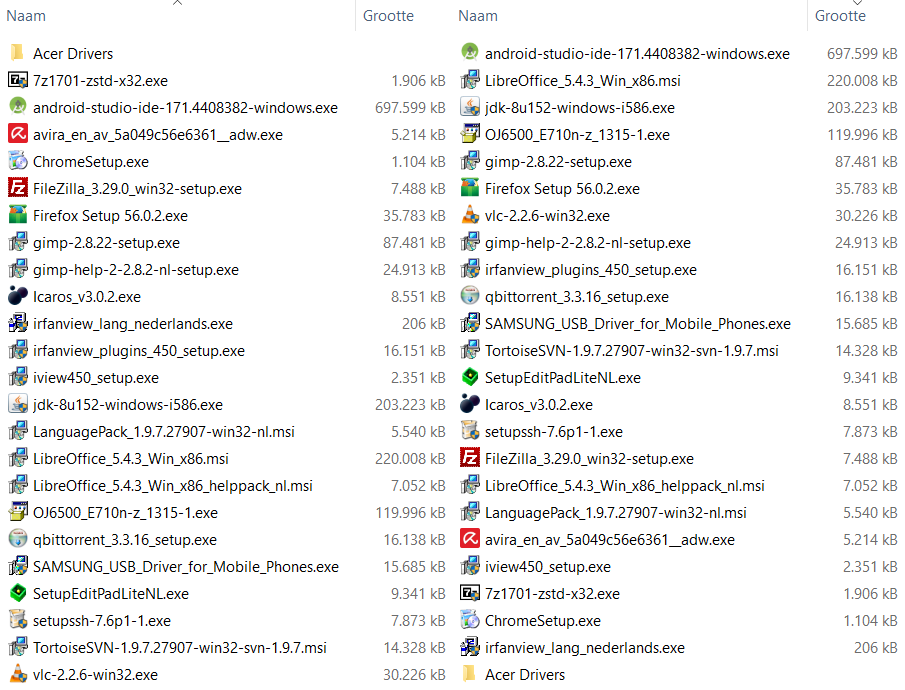
Zonder een specifieke volgorde aan te houden zal ik hier deze software kort bespreken: waarom wil je het hebben en waar kun je het halen? Kies steeds de laatste stabiele versie!
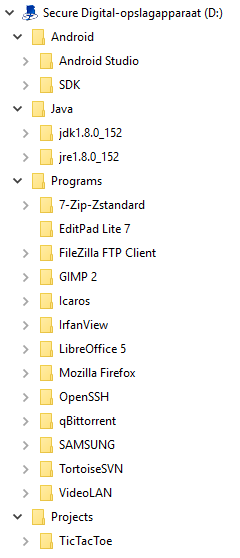
Om de beperkte schijfruimte op C: te sparen -- en om Windows netjes gescheiden te houden van de applicaties -- installeer ik alle programma's (behalve de pc-drivers, de printerdriver en Chrome) op D:\Programs\.
Java en de Android-spullen krijgen ieder hun eigen mapje. (zie afbeelding)
Drivers voor de pc
In mijn geval de drivers van ACER voor mijn specifieke hardware. Je zult zelf op zoek moeten gaan. Probeer een volledige driverinstallatie van jouw specifieke hardware (en liefst zonder bloatware) te vinden op de website van de fabrikant van je apparaat. (In mijn geval is dat gelukt.) Succes!
In veel gevallen is wachten een optie: bij oudere pc's kan Windows vaak zelf de nodige drivers vinden en installeren.
Printerdriver
Altijd handig als je af en toe een afdrukje kunt maken. Op naar de website van de fabrikant van je printer voor drivers! (In mijn geval naar HP voor de OfficeJet 6500A drivers.) Probeer ook hier weer bloatware te mijden. (Heb je echt OCR nodig op deze pc? Nee. Dat moet je dan dus ook niet installeren.)
ASCII-editor: EditPad Lite
Windows heeft zijn eigen primitieve ASCII-editor: Notepad. Het is standaard geïnstalleerd op iedere Windows-machine. Ik heb echter een ASCII-editor nodig die onderscheid kan maken tussen Unix- en Windows-files, en tussen Windows- en UTF-codepages; en die een bestand zo nodig kan omzetten van het ene in het andere formaat. EditPad kan dat. Bovendien kan het meerdere bestanden (d.m.v. tabs) tegelijkertijd bewerken, heeft het een goede zoek- en vervangfunctie etc. etc. Daarbij is EditPad Lite voor niet-professioneel gebruik helemaal gratis! Er is zelfs een Nederlandstalige versie, en die vind je op de website van JustGreatSoftware. Je vindt de link rechts onderaan de pagina.
Plaatjes-editor: GIMP
Microsoft Paint is een heel primitieve tool. Dat kan beter.
Professionele grafici zweren natuurlijk bij Adobe PhotoShop, waarmee je zo'n beetje alles met een plaatje kan doen. Diverse beeldformaten, layers, transparantie, dat kan er allemaal mee. Maar daar hangt wel een prijskaartje aan.
Gelukkig kan het ook goedkoper: de GIMP ("GNU Image Manipulation Program") is een gratis alternatief waarmee dat allemaal ook kan. Het is dan ook meestal een van de eerste programma's die ik op een nieuwe pc installeer. Je vindt het (en het Nederlandse helppack) op de GIMP-website.
Browser: Mozilla Firefox
Ik ga niet uitleggen waarom je Firefox nodig hebt, ik zeg alleen maar waar je het kunt vinden. Kies de EXE-versie, en niet de MSI-versie, omdat de laatste geen mogelijkheid geeft om het installatiepad te wijzigen naar D:\Programs\. De juiste versie vind je op deze pagina van Mozilla.
Browser: Google Chrome
Ook hierover geen betoog waarom, maar wel een verzuchting. Google Chrome is het enige programma in deze lijst dat niet ergens anders dan op C:\Program Files\ geïnstalleerd kan worden. Maar goed, je hebt hem nodig, dus je kunt hem vinden op de website van Google.
Antivirus: Avira
Ik zet hem er voor de volledigheid bij, omdat ik hem in eerste instantie geïnstalleerd had, maar toen weer heb moeten verwijderen omdat hij de werking van de pc teveel vertraagde, en de processen van Android Studio en met name de emulator teveel in de weg zat. Ik had om diezelfde reden zelfs de firewall uitgeschakeld, en als ik ging testen ging ook de live-bescherming van Windows Defender (die niet permanent uitgezet kan worden, dat moet iedere Windowssessie opnieuw) uit. Geen pc om zo de weg mee op te gaan dus, in die toestand, maar alleen veilig achter een firewall te gebruiken. Extra uitkijken dat je geen troep binnenhaalt!
Uiteindelijk heb ik Avira toch maar weer geïnstalleerd: sinds de laatste versies van Avira en Android Studio kunnen beide programma's zonder problemen naast elkaar draaien.
Maar goed, als je de pc wilt installeren voor normaal gebruik, dan is een virusscanner zoals Avira onontbeerlijk. Tijdens de installatie worden allerlei extra's aangeboden (zoals browserbescherming). Zeg daar gewoon nee op: het vertraagt de pc wel, maar heeft nauwelijks toegevoegde waarde. De juiste versie vind je op de website van Avira.
Filmpjes kijken: VLC
De Video Lan Client is klein en groot tegelijkertijd: het is een lichtgewicht applicatie waarmee je vrijwel alle denkbare bestandsformaten kunt afspelen. Een must voor iedere pc, en gratis te downloaden op de website van VLC.
Plaatjes kijken: IrfanView
Natuurlijk heeft Windows zijn eigen plaatjesviewer, maar de aanpasbaarheid en instelbaarheid van irfanview geeft je meer controle. Je vindt het op de IrfanView-website. Let wel: je hebt drie bestanden nodig: het programma, de plugins en het Nederlandse language-pack.
Thumbnails: Icaros
Windows laat in de filebrowser thumbnails zien van enkele bestandsformaten, maar niet alle. Om meer grip te krijgen op de inhoud van je directories is daarom Icaros heel handig. Je vindt het op de website van videohelp.com.
Uitpakken: 7-Zip zstd
Windows kan tegenwoordig zelf zip-bestanden uitpakken, maar als je exotischer bestandsformaten (.tar.lz en .tar.gz bijvoorbeeld) tegenkomt heb je meer nodig. Meer nog zelfs dan de normale 7-Zip. Daarom vind je op Github een versie van 7-zip (van mcmilk alias Milky) die dat allemaal wel kan.
FTP: FileZilla
Om bestanden over te zetten naar een webserver kun je gebruik maken van FTP. FileZilla heeft een gebruikersvriendelijke grafische interface, waarmee je gemakkelijk bestanden heen en weer kunt slepen tussen je eigen pc en de FTP-server.
Hier is echter een grote waarschuwing op zijn plaats: als je -- zelfs op de FileZilla-site -- zomaar de eerste de beste versie die je vindt downloadt, dan heb je waarschijnlijk een zgn. "bundled" versie vol malware te pakken. Het is zelfs zo gortig dat mijn Avira de download blokkeerde en het bestand rücksichtlos verwijderde. Daarom moet je op de website erg oppassen, de grote groene downloadbutton mijden, en doorklikken naar "Show additional download options". Dan kom je op de juiste FileZilla-downloadpagina terecht, waar je een bruikbaar product vindt.
Torrents: qBittorrent
Soms is een bestand handiger of zelfs alleen maar als torrent te downloaden. qBittorrent is niet het mooiste torrentprogramma dat ik ooit gezien heb, maar het doet wat het moet doen wanneer je het nodig hebt. Download het van de qBittorrent-website.
Office: LibreOffice (optioneel)
Niet per se een must op een ontwikkelcomputer, maar het kan wel eens handig zijn als je een worddocument krijgt toegestuurd, of je wilt iets in een spreadsheet zetten. LibreOffice is de levende Open Source branch van wat eens OpenOffice was. OpenOffice gaat nog steeds door, en wijkt niet veel van LibreOffice af. Maar mijn keus is dus: LibreOffice. Op de LibreOffice-website vind je een installer en een Nederlands helppack.
SSH: OpenSSH
Om CVS te kunnen gebruiken (waarover later meer) heb je SSH nodig. Een windows-installer voor OpenSSH vind je op de pagina van mls-software.
CVS: TortoiseSVN (en RiouxSVN.com)
Om sources te kunnen bewaren in een repository die netjes bijhoudt welke wijzigingen je aanbrengt in je sofware is een CVS, een Concurrent Versions System nodig. Er zijn er meerdere, maar SubVersion heeft mijn voorkeur. Daarvoor heb je twee dingen nodig: een server waar je je repository op kwijt kunt (zoals die van RiouxSVN.com, waar het zelfs gratis kan) en een subversion-client zoals TortoiseSVN. De installer en het language pack vind je op de website van TortoiseSVN.
USB-drivers voor je telefoon(s) en/of tablet(s)
Om je apparaat te kunnen gebruiken om je software op te testen heb je USB-drivers nodig. Deze moet je zoeken op de site van de fabrikant van je telefoon of tablet - in mijn geval Samsung. Mocht je ook een Samsung telefoon hebben, dan vind je de USB-driver op de Samsung-site.
Java Development Kit (JDK)
De JDK die je nodig hebt is de Java SE Development Kit 8, en die vind je op de site van Oracle. Installeer de JDK op D:\java\jdk1.8.0_152\ en de JRE op D:\java\jre1.8.0_152\, zodat je ze altijd snel en gemakkelijk kun terugvinden,
Android Studio
Verder heb je alleen nog Android Studio nodig. Daarover meer op de volgende pagina. Hier is alleen de link waar je hem kunt vinden. Installeer hem op D:\Android\ om hem gescheiden te houden van de overige programma's, om ongelukken te voorkomen mocht het nodig zijn hem te deïnstalleren (of te wissen) en opnieuw te beginnen.